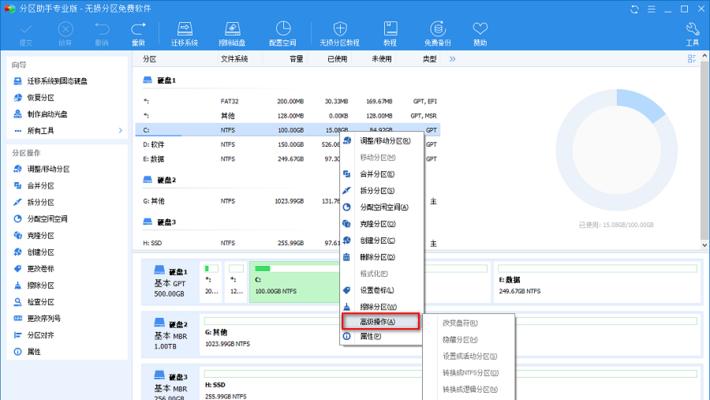随着科技的不断进步,固态硬盘(SSD)已经成为许多人选择的首选存储设备。然而,为了充分发挥固态硬盘的性能优势,正确地进行分区和对齐是至关重要的。本文将详细介绍如何以4k对齐方式来分区固态硬盘,从而优化硬盘性能,提升系统速度。
什么是4k对齐?
固态硬盘以4k(4096字节)为单位进行数据读写,4k对齐即意味着每个分区起始位置都是4k的整数倍。这样做的目的是确保读写操作在硬件层面能够更加高效地进行。
为什么需要进行4k对齐?
如果分区没有进行4k对齐,读写操作可能会跨越两个或更多的4k物理块,这会导致额外的计算和处理开销,降低系统性能。
如何检查是否已进行4k对齐?
利用专业的硬盘分区工具,如DiskGenius,可以轻松检查硬盘分区是否已进行4k对齐。打开该工具并选择要检查的硬盘,进入“高级”选项卡,在“属性”下找到“物理偏移(字节)”,确保其是4k的整数倍。
对已存在的分区进行4k对齐
如果您已经有一个已分区的固态硬盘,可以使用DiskGenius来重新分区并进行4k对齐。选择要重新分区的硬盘,右键点击并选择“重新分区”,然后选择“分区类型”为“GPT”,接下来按照向导逐步操作即可。
全新固态硬盘的4k对齐分区
如果您购买了一块全新的固态硬盘,可以在安装操作系统时进行4k对齐分区。在操作系统安装过程中,选择“自定义安装”或类似选项,并在分区设置中选择“新建”分区。确保每个分区的起始位置都是4k的整数倍。
分区工具推荐:DiskGenius
DiskGenius是一款功能强大的硬盘管理工具,除了支持4k对齐分区外,它还提供了多种其他实用的功能,如数据恢复、分区备份等。在进行4k对齐分区时,使用DiskGenius能够确保操作的准确性和可靠性。
其他硬盘分区工具
除了DiskGenius之外,还有许多其他的硬盘分区工具可以帮助您进行4k对齐分区,如AOMEIPartitionAssistant、EaseUSPartitionMaster等。选择一个您喜欢和熟悉的工具,并根据其提供的操作向导进行相应设置。
重要数据备份
在进行硬盘分区操作之前,请务必备份重要的数据。虽然分区过程中不会直接删除数据,但仍然存在意外数据丢失的风险。通过备份,您可以在发生任何问题时恢复数据。
分区大小的选择
在进行硬盘分区时,要根据自己的需求和使用习惯来选择合适的分区大小。合理划分不同用途的分区可以提高系统的整体性能和管理效率。
固态硬盘的TRIM功能
除了进行4k对齐分区外,还应该开启固态硬盘的TRIM功能。TRIM能够帮助固态硬盘在删除文件后更快地释放空间,保持硬盘性能的稳定。
RAID配置和4k对齐
如果您正在使用RAID配置多个固态硬盘,同样需要确保每个硬盘的分区都进行了4k对齐。RAID级别会影响分区的具体设置方式,请根据RAID类型选择适当的操作。
影响固态硬盘性能的其他因素
除了4k对齐分区外,还有其他一些因素可能会影响固态硬盘的性能,如操作系统优化、固件更新、驱动程序更新等。综合考虑这些因素,可以进一步提升固态硬盘的性能。
测试硬盘性能
在完成4k对齐分区后,建议使用专业的硬盘性能测试工具(如CrystalDiskMark)来测试固态硬盘的读写速度和性能表现,以验证分区和对齐是否成功。
定期维护和优化
固态硬盘也需要定期进行维护和优化,以保持其良好的性能状态。这包括删除不必要的文件、定期进行磁盘清理、更新固件等操作。
通过正确地进行4k对齐分区,我们可以充分发挥固态硬盘的性能优势,提升系统速度和响应能力。选择合适的硬盘分区工具,备份重要数据,开启TRIM功能,定期维护和优化,将帮助您更好地管理和使用固态硬盘。